文本文档乱码怎么恢复正常 文本文档打开是乱码怎么解决
文本文档是电脑中的一个工具,很多人都喜欢通过文本文档来记录一些内容,可是最近有用户在使用文本文档的时候,却发现出现了乱码的情况,那么文本文档乱码怎么恢复正常呢?带着此问题,本文这就给大家详细介绍一下文本文档打开是乱码的详细解决方法吧。
方法一、如果每个不同的文本文档都用记事本打开是乱码
这种情况一般都是系统的问题了,不然也不会出现任何txt文本文档都打开乱码,解决方案是修改系统语言。
1、点击系统桌面左下角的开始菜单,然后点控制面板。
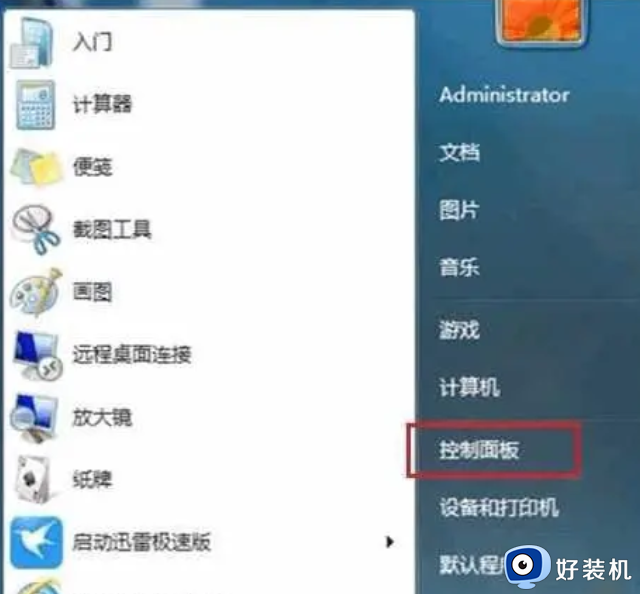
2、然后点击时钟,语言和区域。
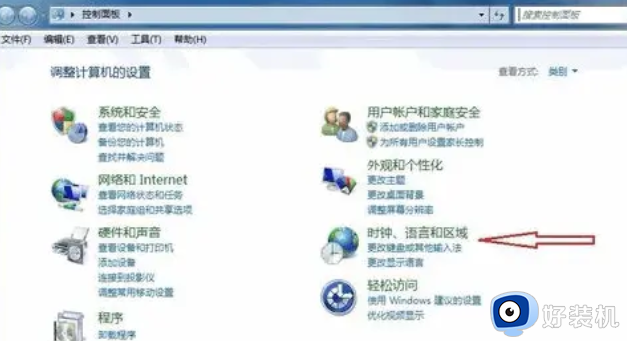
3、然后点击区域和语言。
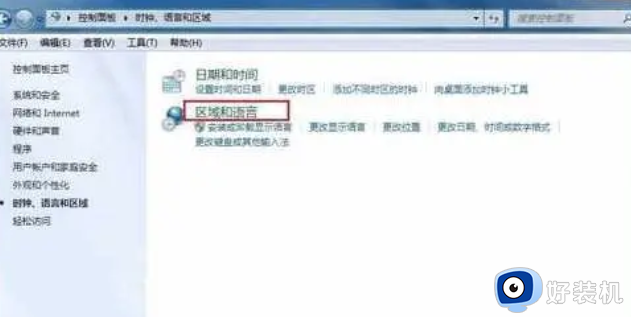
4、然后在新的窗口里选择管理标签。
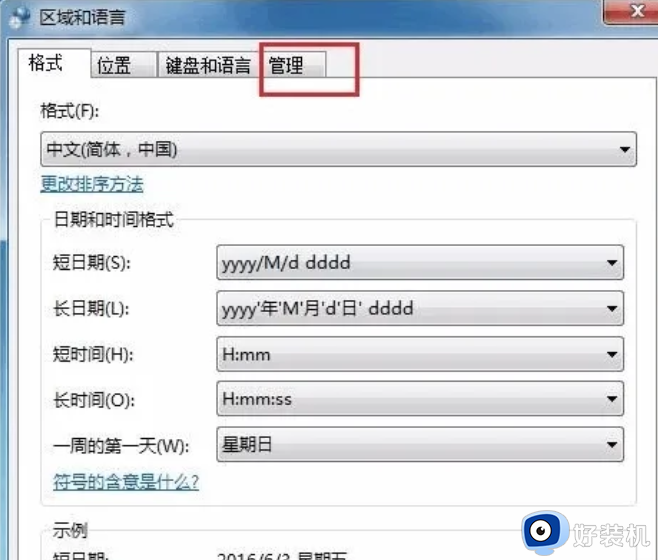
5、然后点击更改系统区域设置选项。
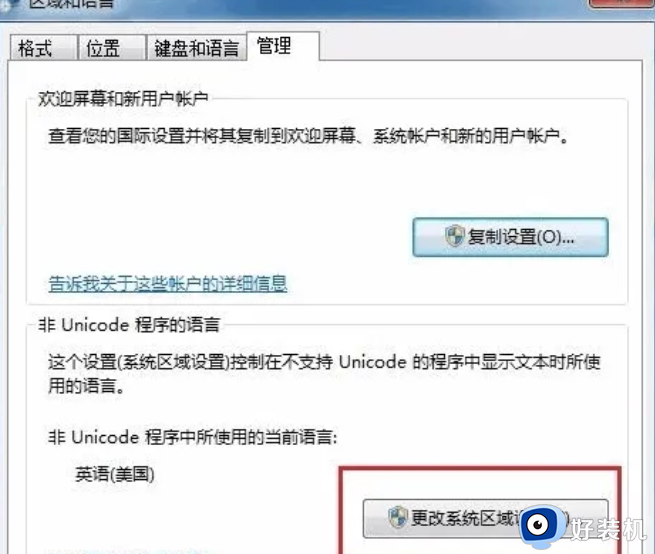
6、然后把当前系统区域设置由中文改为英语,点确定。
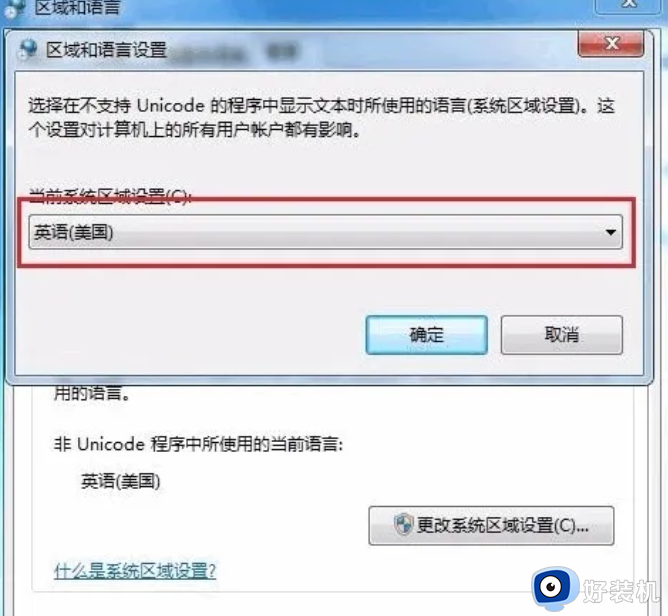
7、然后重启电脑,重启后,重复上面的步骤,然后再把英语改成中文简体,点确定。
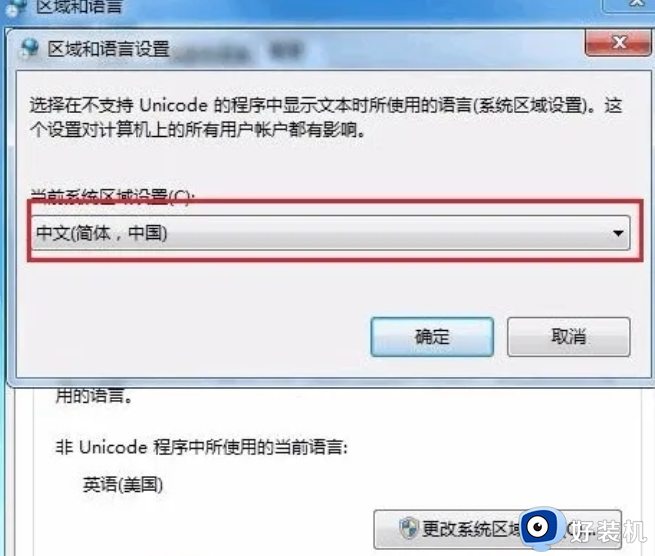
然后再次重启,这样就能解决乱码问题了。
方法二、某一个文本乱码的情况
上面全面乱码说明系统问题,但如果只是一个乱码,说明是此文档的问题,就要换个思路解决了,首选考虑的是编码错乱导致,由于编码方式由ASCII码和Unicode码。
其中Unicode码包括UTF-8,UTF-16,UTF-32三种,其中UTF-8是变长码,由于解码错误,导致了打开错误,下面开始解决。
1、首选用记事本打开后出现乱码,然后我们复制所有的乱码文字,然后打开word,新建一个文档,把乱码粘贴到word里,看看word里是不是显示为正常了。
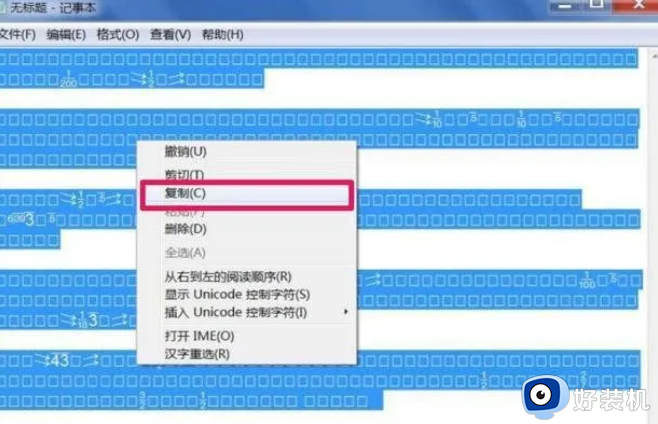
2、复制所有的乱码文字,然后打开写字板,把文字粘贴到写字板看看是不是正常了。

方法三、单一乱码后字体错误导致
1、先打开记事本的“格式”菜单,选择“字体”这一项;
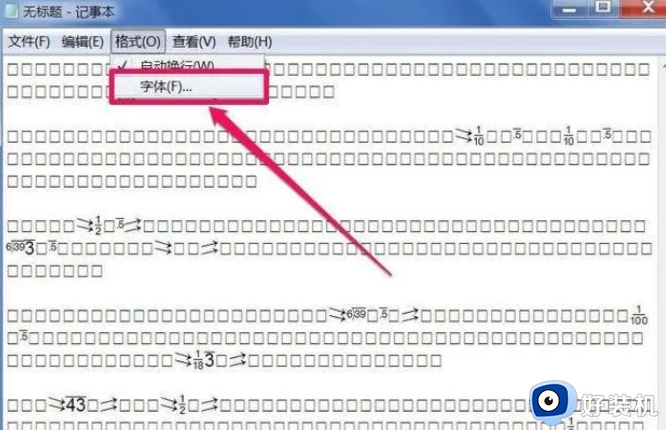
2、在字体修改窗口,可以看到设置的不是中文字体,发现是一种符号字体;
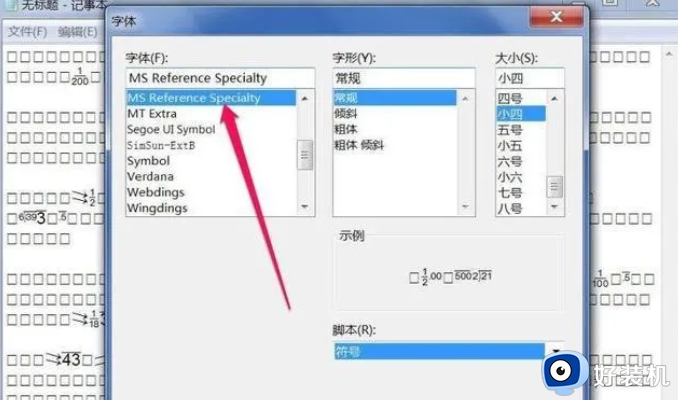
3、将它改为中文字体,大家通常使用的是“宋体”,“新宋体”之类,这里以宋体为例,选择它;
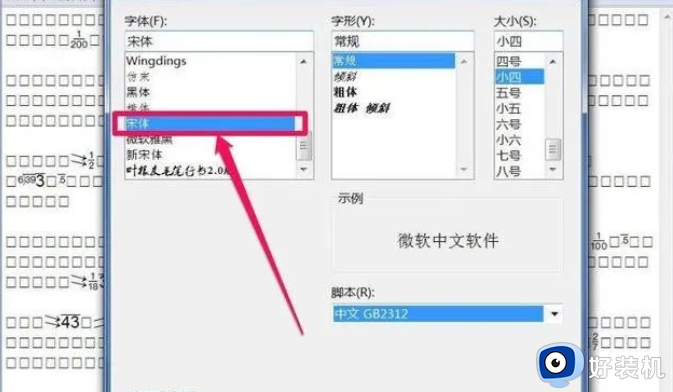
4、然后再调整一下脚本字体集,试试中文GB2312,或者是西欧语言,然后按“确定”;
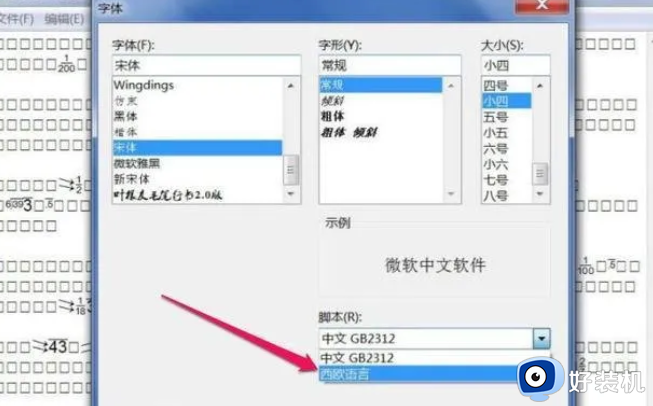
5、再返回到记事本,就可以看到字体被纠正过来了,不再是一堆乱码了;

方法四、单一乱码编码修改
由于打开的编码跟之前保存的编码不一致导致的乱码,所以我们只需要记事本打开乱码文件后,另存时设置为ansi编码,然后再打开就正常了。
以上给大家介绍的就是文本文档乱码恢复正常的详细方法,大家有需要的话可以学习上述方法步骤来进行解决,希望能够帮助到大家。
文本文档乱码怎么恢复正常 文本文档打开是乱码怎么解决相关教程
- 乱码的文档怎么改回正常 文件打开是乱码怎么恢复
- txt文件乱码怎么办 txt文档打开是乱码的解决教程
- 电脑文档乱码怎么办 电脑文本文件乱码修复方法
- 文档文字乱码了怎么办 文档损坏乱码如何修复
- 使用WPS打开Word出现乱码什么原因 WPS打开Word出现乱码的解决方法
- 表格乱码怎么恢复 excel表格打开乱码如何修复
- 键盘打字乱码怎么办 键盘输入出现乱码修复方法
- 电脑字体突然变成乱码怎么办 电脑显示乱码不显示汉字修复方法
- cad文字乱码怎么办 cad文字显示乱码如何解决
- 运行.bat文件出现乱码如何恢复 一招快速解决.bat文件乱码问题
- 电脑无法播放mp4视频怎么办 电脑播放不了mp4格式视频如何解决
- 电脑文件如何彻底删除干净 电脑怎样彻底删除文件
- 电脑文件如何传到手机上面 怎么将电脑上的文件传到手机
- 电脑嗡嗡响声音很大怎么办 音箱电流声怎么消除嗡嗡声
- 电脑我的世界怎么下载?我的世界电脑版下载教程
- 电脑无法打开网页但是网络能用怎么回事 电脑有网但是打不开网页如何解决
电脑常见问题推荐
- 1 b660支持多少内存频率 b660主板支持内存频率多少
- 2 alt+tab不能直接切换怎么办 Alt+Tab不能正常切换窗口如何解决
- 3 vep格式用什么播放器 vep格式视频文件用什么软件打开
- 4 cad2022安装激活教程 cad2022如何安装并激活
- 5 电脑蓝屏无法正常启动怎么恢复?电脑蓝屏不能正常启动如何解决
- 6 nvidia geforce exerience出错怎么办 英伟达geforce experience错误代码如何解决
- 7 电脑为什么会自动安装一些垃圾软件 如何防止电脑自动安装流氓软件
- 8 creo3.0安装教程 creo3.0如何安装
- 9 cad左键选择不是矩形怎么办 CAD选择框不是矩形的解决方法
- 10 spooler服务自动关闭怎么办 Print Spooler服务总是自动停止如何处理
